Las capturas de pantalla son muy útiles incluso a veces necesarias para nuestro actual trabajo diario. Conseguir reproducir la imagen de la pantalla, incluso añadir anotaciones, remarcar conceptos o dibujar pequeños esquemas puede ser una herramienta que facilita tareas formativas, tutoriales y correcciones.
Existen muchas formas de hacer capturas de pantalla, el propio sistema operativo incluye en el teclado un boton “Impr Pant” (o “Prt Scr” en inglés) para este proceso, pero luego queda la tarea de guardar y editar la imágen capturada. Con la siguiente aplicación se facilita y agiliza el proceso de captura y sobre todo la edición y las opciones para compartir.
Lightshot, para hacer capturas
Lightshot es la aplicación propuesta por su versatilidad, ligereza y eficiencia en su manejo. Un programa que ocupa unos pocos megas con muy poco consumo de memoria, que se instala rápidamente y pasa desapercibido hasta el momento de utilizarlo.
Podemos descargar desde su sitio web -> https://app.prntscr.com/es/

Las características principales de la aplicación son:
- Área seleccionada concreta para capturar.
- Editar y añadir anotaciones, dibujos, textos, etc.
- Compartir capturas de pantalla rápidamente.
- Ligera y fácil de usar.
Para utilizar Lightshot, una vez instalado, pulsaremos la famosa tecla “Impr Pant” permitiendo desde el principio establecer el área ser capturada creando un marco rectangular. Y encontraremos las opciones para edición y compartir en el exterior del marco a capturar. La parte vertical con las opciones de edición y anotaciones, mientras que la barra horizontal muestra diferentes acciones para guardar o compartir la captura de pantalla una vez realizada.
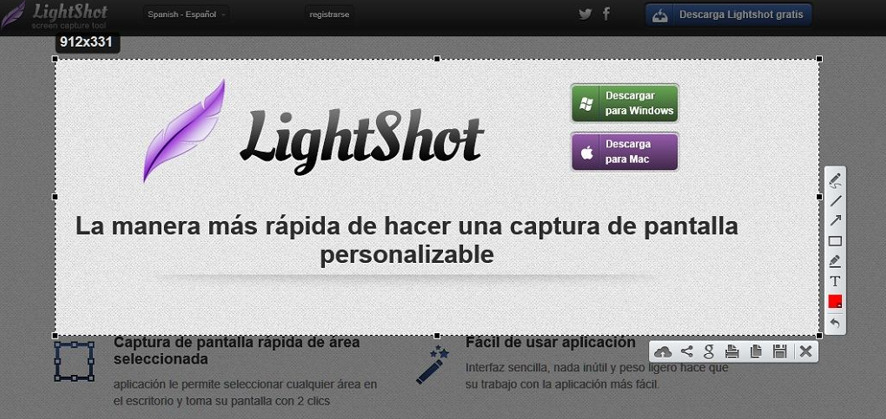
Las herramientas que podemos utilizar para editar las imágenes son:
- Pluma: dibujar a mano alzada.
- Línea: incluir rectas.
- Flecha: que apunten acciones o conceptos.
- Recuadro: rectángulos para enmarcar.
- Texto: añadir descripciones o explicaciones.
- Color: cuadro para seleccionar el color de las herramientas.
- Deshacer: volver atrás para eliminar cambios.
Opciones de Lightshot
Las opciones disponibles una vez realizada la edición sobre la captura de pantalla son variadas y agilizan el proceso final.
- Subir: almacena en la nube de la aplicación, para compartir online..
- Compartir: en redes sociales como Twitter, Facebook o Pinterest.
- Buscar; encontrar imágenes similares utilizando Google.
- Imprimir: directamente a la impresora de nuestro equipo.
- Copiar: guardar en la memoria temporal para pegar en otro programa.
- Guardar: creando un archivo de imagen en formato PNG, JPG, o BMP.
- Cerrar: descartando el proceso.
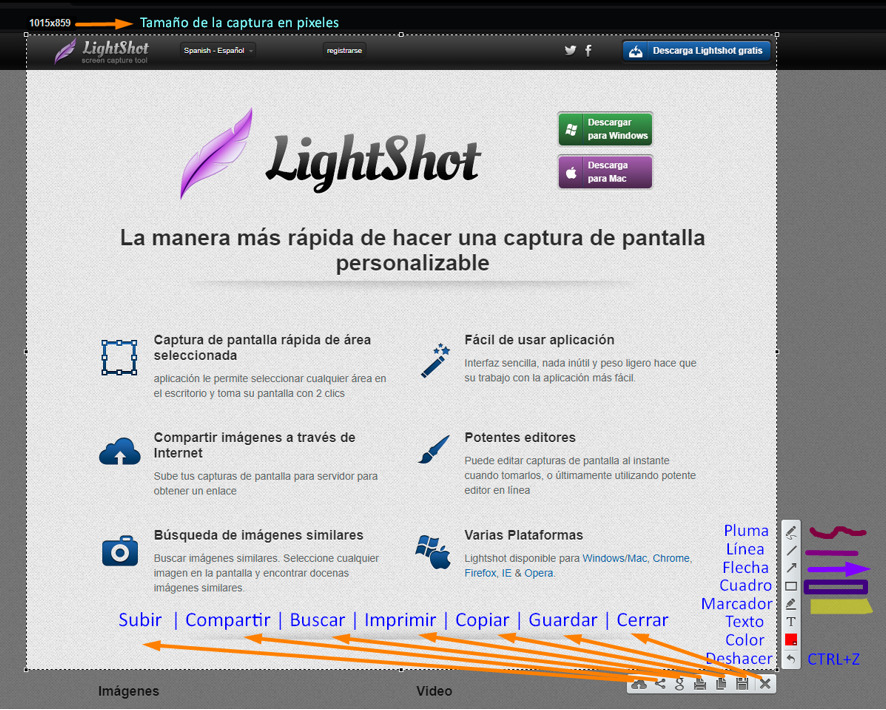
Todo este proceso se agiliza con los atajos de teclado que se facilitan para Windows y para Mac.
- Capturar -> “Imp Pant” // CMD + Shift + 9
- Copiar -> CTRL + C // CMD + C
- Guardar -> CTRL + S // CMD + S
- Subir -> CTRL + D // CMD + D
- Cerrar -> Esc // CTRL + X // CMD + X
- Maximizar ->CTRL + A // CMD + A
- Aumentar tamaño herramienta -> CTRL + “+” // CMD + “+”
- Reducir tamaño herramienta -> CTRL + “-” // CMD + “-”
Una aplicación gratuita para hacer capturas de apantalla, editarlas añadiendo anotaciones y compartir, copiar o guardar de forma ágil. Que además está disponible en los sistemas operativos más utilizados como son Windows, Mac OS, Ubuntu (Linux), o extensión de navegador Google Chrome, Mozilla Firefox u Opera.
![]() Si te ha gustado este interesante artículo, te animamos a seguirnos también en nuestras redes sociales o leer más artículos en nuestro blog. Igualmente, también puedes visitar nuestra web, para conocernos un poco más y ver nuestra oferta formativa de más de 200 cursos en modalidad online.
Si te ha gustado este interesante artículo, te animamos a seguirnos también en nuestras redes sociales o leer más artículos en nuestro blog. Igualmente, también puedes visitar nuestra web, para conocernos un poco más y ver nuestra oferta formativa de más de 200 cursos en modalidad online.
Especialista en diseño gráfico y diseño web. Profesor del área de informática en SEAS, Estudios Superiores Abiertos, centro de formación online del Grupo San Valero.






